Noen ganger er alt som trengs, en kort, 15 sekunders video av en liten, hvit hund for å kickstart et prosjekt. Du har kanskje sett Viddy i nyhetene i dag fordi en Mark Zuckerberg nylig meldte seg og sendte en video av sin Puli pup, Beast. La Facebook oppkjøp ryktene begynne.
Hvis du er nysgjerrig på hvordan Viddy, en gratis videodelingsapp for iPhone, fungerer, tilbyr jeg deg en rask primer.
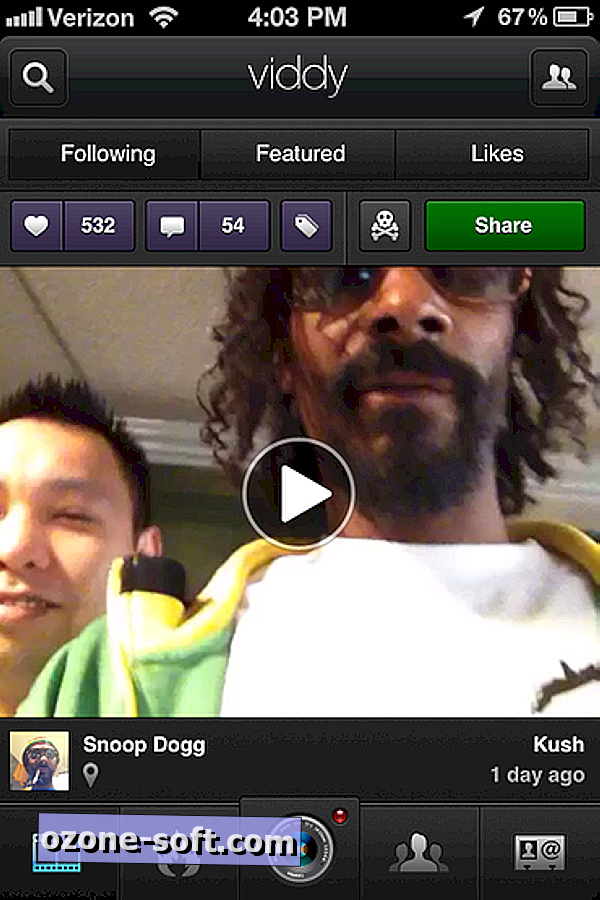
Etter at du har installert Viddy, kan du registrere deg via Facebook, Twitter eller e-post. Viddys layout ligner på Instagram, med fem knapper langs bunnen. Fra venstre til høyre lar de deg se dine egne videoer og de av folket du følger, se hva som er varmt (populære, trendende og nyeste videoer), ta en video eller velg en fra biblioteket ditt, se aktiviteten din (hvem følger ), og din profil.
Trykk på midtknappen for å ta en video. Viddy setter en hardhette på lengden, kutter deg av etter 15 sekunder. (Hvis du velger en video fra biblioteket ditt som er lengre enn 15 sekunder, kan Viddy velge en 15 sekunders blokk fra den til innlegg.) Når du tar opp en video, gir Viddy noen avanserte kontroller. Klikk på tannhjulikonet nederst til venstre for å låse fokus, eksponering eller hvitbalanse. Du kan også slå av lydmåleren, slå på timeren (telle ned fra tre), vise rutenettlinjer, og når du bruker bakovervendte kamerabryter, kan du se mellomforhold og oppløsning mellom 4: 3 (480p) og 16: 9 (720p ).
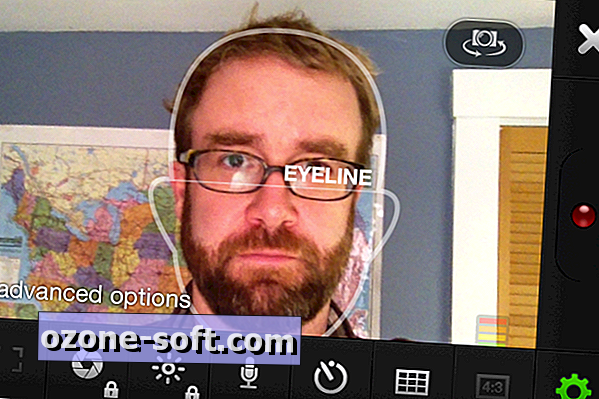
Etter at du har tatt opp eller trimmet og valgt videoen, kan du bruke en filtereffekt og justere intensiteten av effekten og nivået på den medfølgende musikken. Viddy starter deg med tre filtre (Vintage, BW og Crystal), men det er mange flere tilgjengelige på Viddys markedsplass. Bare trykk på "+ Mer!" knappen til høyre for de tre standardfiltrene for å bla gjennom flere filtre, hvorav mange er gratis. Hvert filter kommer med sin egen musikk, men du kan senke volumet eller slå av det. Bruk de to skyvekontrollene under filteralternativene for å justere filter og musikknivå.
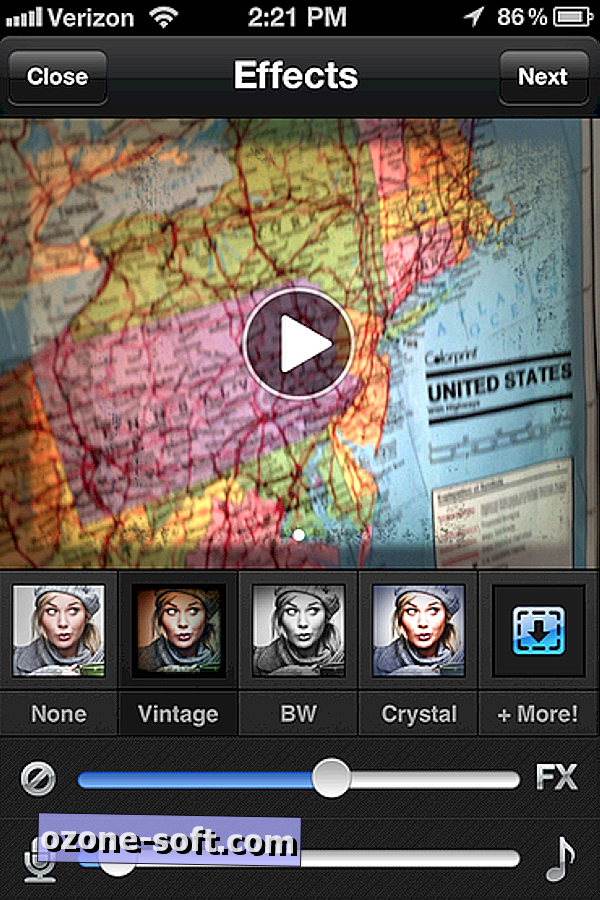
En fortsatt av videoen gir deg en ide om hva ditt valgte filter vil se ut, og du kan trykke på avspillingsknappen for å se en forhåndsvisning av videoen. Du må vente et minutt eller to, mens Viddy koder for forhåndsvisning av videoen.
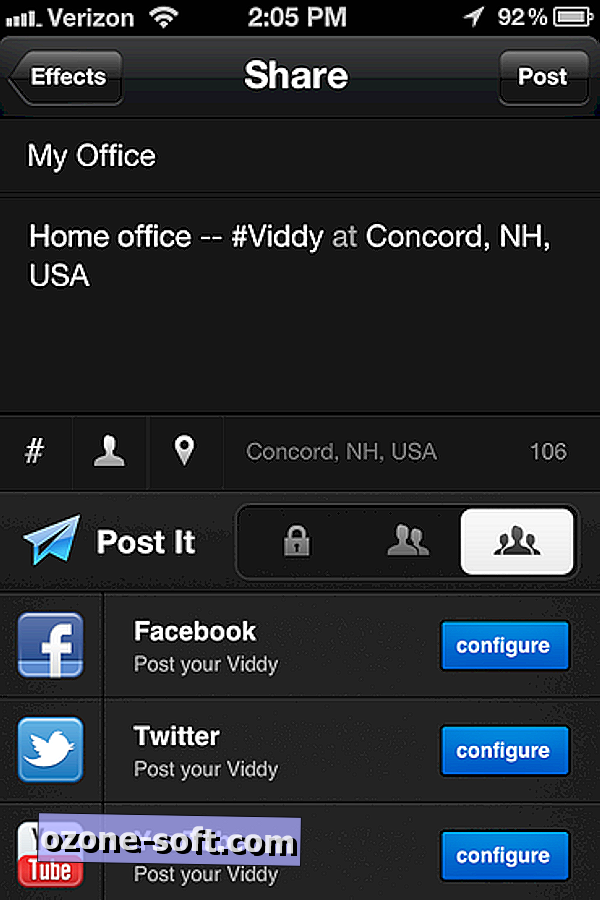
Når du er fornøyd, klikker du på Neste for å legge til en tittel og beskrivelse, og velg om du vil dele den på Facebook, Twitter, YouTube eller Tumblr.













Legg Igjen Din Kommentar